Programmi per vedere la TV sul PC
In questo periodo stai pensando di trascorrere un po' di tempo in relax lontano dalla tua abitazione, motivo per cui pensi di portare con te il fidato computer portatile. Dato che sei solito mantenerti aggiornato e intrattenerti mediante i classici canali televisivi, però, vorresti poter comunque proseguire a guardare questi ultimi nei ritagli di tempo.
In parole povere, sei alla ricerca di programmi per vedere la TV sul PC, vero? Non preoccuparti: al giorno d'oggi le possibilità in tal senso non mancano di certo, soprattutto se hai a disposizione una connessione a Internet (ma anche nel caso questa mancasse, ci sono eventualmente alcune opportunità). Nei capitoli che seguono mi appresto dunque a indicarti un po' tutto quel che potrebbe interessarti approfondire in questo contesto.
Attenzione: la tecnologia IPTV purtroppo è legata anche a casi di uso improprio, quali operazioni come vedere canali TV a pagamento gratuitamente; ciò è contro la legge e vi sono pene molto severe per chi ne fa un uso di questo tipo. Ricordo dunque di utilizzare gli strumenti IPTV soltanto per vedere i canali TV in chiaro: chiaramente non mi ritengo responsabile in caso di usi diversi da quelli leciti. Intesi? Bene, allora cominciamo!
Indice
- Programma per vedere la TV sul PC gratis italiano
- Altri programmi per vedere la TV sul PC
- Programma per vedere la TV sul PC con DVB-T
- Siti per vedere la TV italiana sul PC
Programma per vedere la TV sul PC gratis italiano
Dato che sei alla ricerca di programmi per vedere la TV sul PC e programmi per vedere la TV italiana sul PC, lascia che te ne elenchi qualcuno tra i migliori. Va detto, tuttavia, che oggi le principali emittenti consentono di accedere ai propri contenuti direttamente da browser, come spiegherò meglio più avanti.
Pluto TV (Windows)
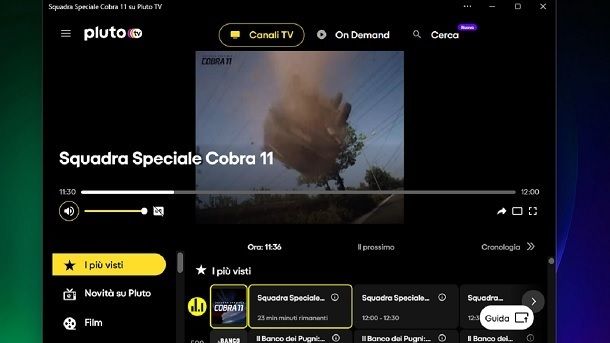
Se hai intenzione di effettuare il download di un programma per vedere la TV sul PC gratis, la principale soluzione a livello di streaming che posso consigliarti, soprattutto se cerchi intrattenimento, è Pluto TV. Si tratta infatti di un servizio, accessibile anche mediante un'applicazione ufficiale per Windows scaricabile direttamente dal Microsoft Store (potrebbe interessarti a tal proposito consultare il mio tutorial su come scaricare applicazioni su PC), che permette in modo gratuito (al netto della presenza di pubblicità) di prendere visione in diretta di un buon numero di canali tematici.
Non si fa insomma riferimento ai classici canali TV del digitale terrestre, bensì alla possibilità di prendere visione di programmazioni legate a singole tematiche. Per intenderci, al netto del fatto che il catalogo di Pluto TV può risultare in evoluzione, potresti riscontrare, ad esempio, la presenza di un canale TV dedicato esclusivamente a Squadra Speciale Cobra 11, nonché magari a Il Banco dei Pugni. Insomma, se cerchi dell'intrattenimento, per certi versi legato anche alla TV nostrana (visto che, ad esempio, Squadra Speciale Cobra 11 è andato in onda per lungo tempo anche sui classici canali TV del digitale terrestre), capisci bene che scaricare questo programma per vedere la TV sul PC potrebbe fare al caso tuo.
In ogni caso, una volta avviata l'app di Pluto TV su PC, ti basta semplicemente spostarti nella scheda Canali TV, presente in alto, per poter dare un'occhiata alla programmazione attuale. Per maggiori informazioni, leggi il mio tutorial specifico su come funziona Pluto TV.
Kodi (Windows/macOS/Linux)
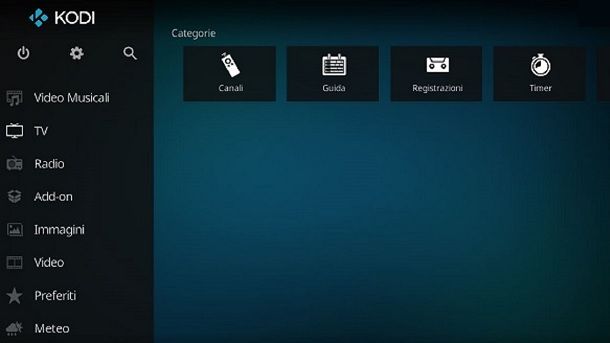
Un altro software per guardare la TV sul PC è rappresentato da Kodi, un media center che, non solo permette di vedere i canali televisivi, ma anche di registrare i contenuti che vengono trasmessi in diretta. È sicuramente uno degli strumenti più utilizzati per effettuare questa tipologia di operazione, considerata anche la compatibilità con numerose piattaforme, quali Windows, macOS e Linux.
Per scaricare Kodi sul computer, puoi prelevare il file d'installazione dal sito Web ufficiale. Su Windows, puoi tra l'altro installare l'applicazione dal Microsoft Store premendo sul tasto Ottieni; se invece vuoi scaricare la versione “classica”, dal sito ufficiale, puoi ottenere anche il file di installazione.
Dopo averlo scaricato, se usi Windows, fai doppio clic sull'eseguibile ottenuto, premendo poi in successione sui pulsanti Sì, Next e I Agree. Seleziona dunque i componenti da includere nell'installazione e premi poi sui pulsanti Next (per due volte consecutive), Install e Finish per portare a termine l'installazione.
Su macOS, invece, scarica il file kodi-17.6-Krypton-x86_64.dmg, fai doppio clic su di esso e trascina l'icona di Kodi nella cartella Applicazioni. Chiaramente la procedura può variare anche a seconda della versione di Kodi coinvolta, ma non dovresti in realtà riscontrare particolari problemi nel portare a termine questa procedura. Per il resto, potrebbe interessarti consultare il mio tutorial su come installare Kodi, dove ho approfondito ulteriormente il tutto.
Arrivando al funzionamento di questa soluzione, per quanto riguarda la possibilità di vedere la TV tramite IPTV, è richiesta la configurazione di un add-on per il relativo supporto; ce ne sono tantissimi e quindi, utilizzando questo software, hai la possibilità di configurare quello più adatto alle tue esigenze, in modo da inserire una lista M3U di tua preferenza. In ogni caso, per configurare l'add-on seleziona la voce TV dalla barra laterale di sinistra, premi sul pulsante Inserisci browser add-ons e scegli uno degli add-on disponibili dalla lista, dando poi “in pasto” a quest'ultimo la lista M3U di tuo interesse.
Una soluzione alternativa che non richiede l'accesso a Internet è quella che consiste nell'utilizzo un sintonizzatore TV compatibile, a cui farò riferimento in modo più dettagliato più avanti nel corso del tutorial. Devi sapere, però, che Kodi non ha strumenti integrati per la codifica del segnale, ma si appoggia a dispositivi esterni o software di terzi parti per riprodurre i canali televisivi tramite sintonizzatore TV. Per il resto, nonostante probabilmente al giorno d'oggi non si tratti esattamente della soluzione più comoda, se sei interessato a questa possibilità, puoi far riferimento alle mie guide su come funziona Kodi e come configurare Kodi.
Plex (Windows/macOS)
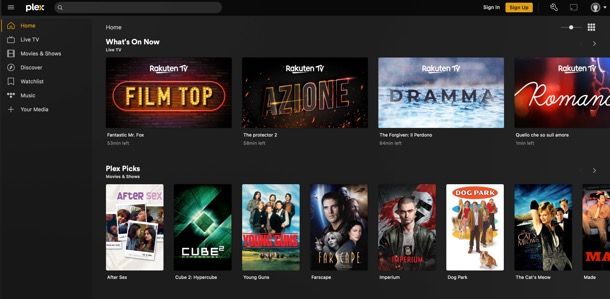
Un altro programma ben noto in questo contesto è Plex, che di fatto viene utilizzato da un ampio numero di utenti come una sorta di alternativa al già approfondito Kodi.
In parole povere, si tratta di una soluzione utilizzabile gratuitamente come media player (previa registrazione al sito Web ufficiale di Plex in modo classico tramite e-mail o mediante un profilo già esistente come quelli Facebook o Apple) che permette di organizzare e riprodurre contenuti multimediali; oltre a questo, uno dei suoi utilizzi è relativo alla visione dei canali IPTV tramite liste M3U, che avviene con un plugin adibito a tale scopo.
Inoltre, sottoscrivendo un abbonamento a Plex Pass a partire da 4,99 euro al mese, questo servizio può essere impiegato per la visione dei canali TV senza Internet, in quanto è possibile collegarvi un sintonizzatore TV compatibile (la lista completa di quelli supportati la trovi a questo link). Non serve, invece, l'abbonamento per riprodurre i file locali presenti sul proprio PC o sulla propria rete locale (magari su un NAS).
In ogni caso, se sei interessato a questo programma, raggiungi il portale ufficiale di Plex per scaricare la versione compatibile con il sistema operativo in uso sul tuo computer.
Su Windows, per installarlo, fai doppio clic sul file e, nella successiva schermata, premi sui tasti Install e infine Sì, per completare la procedura. Su macOS, invece, fai clic destro sul file Plex Media Player.app e premi sulla voce Apri nel relativo menu contestuale. Fai infine clic su Apri e termina l'installazione premendo sul pulsante Move to Applications folder.
Sempre per quanto riguarda le funzionalità utili per quel che riguarda questo tutorial, Plex supporta una funzione che consente di programmare la registrazione dei contenuti che vengono visualizzati. In ogni caso, se sei interessato a questa tipologia di soluzione, potrebbe interessarti fare riferimento anche alle mie guide su come vedere IPTV su PC e su come usare Plex su Smart TV, in cui ho approfondito l'utilizzo del servizio anche in quel contesto.
Altri programmi per vedere la TV sul PC
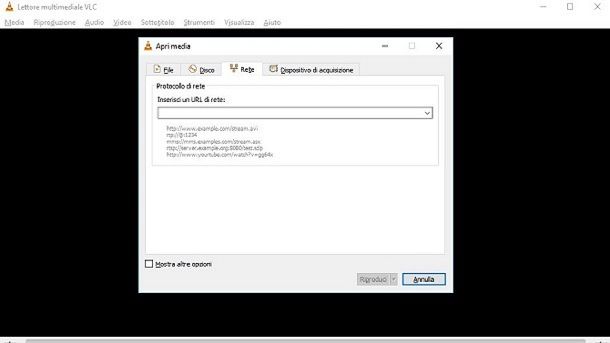
Chiaramente non esistono solamente le soluzioni indicate in precedenza in questo contesto, dato che potrebbe interessarti approfondire anche altri programmi per vedere la TV in questo modo. Di seguito alcuni esempi.
- VLC (Windows/macOS/Linux): sì, hai capito bene. Uno dei più popolari media player in circolazione può anche consentire di accedere ai canali TV tramite IPTV, grazie alla funzionalità dei flussi di rete. Potrebbe insomma magari interessarti dare un'occhiata alla mia guida su come scaricare VLC.
- Emby (Windows/macOS/Linux): questo media player gratuito è una valida alternativa a Kodi e Plex, in quanto dotato di numerose funzionalità e molto semplice da utilizzare, grazie alla sua interfaccia utente intuitiva. Può essere installato e configurato sui principali sistemi operativi per computer, ma anche su server NAS. Presenta piani di utilizzo a pagamento (prezzi a partire dai 4,99 dollari al mese) che ne estendono le funzionalità permettendo, ad esempio, di registrare i programmi TV.
- MyIPTV Player (Windows): un altro media player gratuito al quale puoi fare riferimento se vuoi vedere la TV su Windows tramite lista M3U; questo programma si scarica gratuitamente dal Microsoft Store.
Programma per vedere la TV sul PC con DVB-T

Come dici? Quanto indicato finora non ti attira più di tanto, visto che vorresti fare tutto un po' “alla vecchia maniera”? Non preoccuparti: ancora oggi esistono dei decoder digitale terrestre per PC, che usualmente vengono proposti in un formato che ricorda quello di una chiavetta USB.
Come puoi ben immaginare, a una soluzione di questo tipo, immancabilmente compatibile con lo standard DVB-T2, va chiaramente collegata un'antenna, che in alcuni casi viene fornita anche direttamente insieme al prodotto. Fai chiaramente attenzione a scegliere un decoder compatibile col sistema operativo del tuo computer, visto che tra l'altro di mezzo potrebbe esserci anche l'uso di programmi di terze parti.
Chiaramente le variabili in gioco non sono poche, ma capisci bene che può trattarsi di un metodo potenzialmente interessante per fare tutto in modo “classico” e andare oltre alla connessione a Internet. In ogni caso, soluzioni di questo tipo vengono vendute anche su store online come Amazon.

Hauppauge 1589 WinTV-SoloHD Sintonizzatore TV, Nero/Antracite

Hauppauge WinTV-UnoHD 01690 - Chiavetta USB per sintonizzatore TV DVB-...
Siti per vedere la TV italiana sul PC
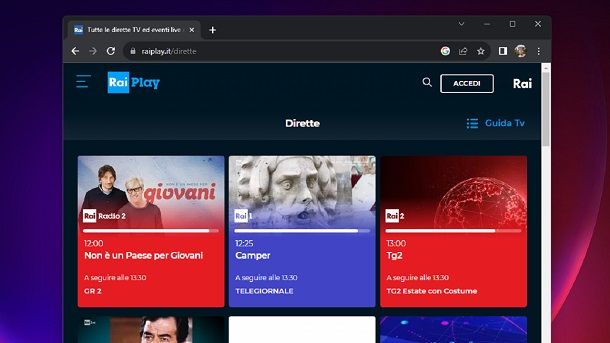
Come già accennato in precedenza, al netto dei programmi dedicati al mondo TV, al giorno d'oggi le principali emittenti televisive italiane sono ormai tutte entrate nell'era dello streaming mettendo a disposizione tali servizi anche da PC semplicemente mediante appositi siti Web.
Tutto ciò che ti serve in questo caso, dunque, è un semplice browser (ad esempio, Google Chrome). Di seguito ecco una lista dei principali portali delle emittenti TV italiane accessibili anche dall'estero tramite servizi VPN come NordVPN (la mia recensione qui), Surfshark (di cui ti ho parlato qui), ExpressVPN e Privado VPN.
- RaiPlay: si tratta del servizio di streaming ufficiale della Rai. Al netto delle possibilità di prendere visione in diretta dei classici canali TV, non manca un ampio catalogo on demand che consente anche eventualmente di recuperare uno show che ci si è persi. Maggiori informazioni qui.
- Mediaset Infinity: il servizio ufficiale di Mediaset. Un po' come RaiPlay, consente sia di poter guardare in live i canali TV che usualmente si trovano sul digitale terrestre che accedere a contenuti on demand da guardare quando si vuole nell'arco della giornata. Maggiori informazioni qui.
- discovery+: è il servizio di streaming che include i contenuti di canali come NOVE, DMAX, Giallo, Real Time e così via. Si può prendere visione in diretta del tutto, ma ci sono anche un ampio numero di contenuti on demand (che però usualmente richiedono un abbonamento). Per maggiori informazioni consulta i miei tutorial su come avere discovery+ gratis e come usare discovery+.
Per il resto, chiaramente esistono anche altri siti Web. Se sei interessato ad approfondire ulteriormente il tutto, potresti voler fare riferimento al mio tutorial sulla TV in streaming gratis, in cui sono sceso nel dettaglio un po' di tutte le possibilità a tua disposizione in questo contesto.
In qualità di affiliati Amazon, riceviamo un guadagno dagli acquisti idonei effettuati tramite i link presenti sul nostro sito.

Autore
Salvatore Aranzulla
Salvatore Aranzulla è il blogger e divulgatore informatico più letto in Italia. Noto per aver scoperto delle vulnerabilità nei siti di Google e Microsoft. Collabora con riviste di informatica e cura la rubrica tecnologica del quotidiano Il Messaggero. È il fondatore di Aranzulla.it, uno dei trenta siti più visitati d'Italia, nel quale risponde con semplicità a migliaia di dubbi di tipo informatico. Ha pubblicato per Mondadori e Mondadori Informatica.






